Teams에서 스트림 통합을 사용하면 Stream 비디오 공유 및 시청, Teams 앱 내에서 Teams 모임 녹화와 같은 편리한 기능을 사용할 수 있습니다.
Stream 앱은 Teams 왼쪽 레일의 스트림 앱, Teams메시지 확장의 스트림 및 채팅/채널의 스트림 탭을 포함하여 여러 Teams 터치포인트에서 사용할 수 있습니다. 이러한 각 내용은 여기에 설명되어 있습니다.
Teams 왼쪽 레일의 스트림 앱
이 기능을 사용하면 관심 목록의 비디오에 쉽게 액세스할 수 있습니다. 컨텍스트를 벗어나지 않고 콘텐츠를 볼 수 있도록 Stream 앱이 Teams 내에서 열립니다.
-
Teams 앱의 왼쪽 레일에서 세 개의 점

-
표시된 앱 집합에서 스트림을 선택합니다.
-
필요에 따라 나중에 더 편리하게 액세스할 수 있도록 Stream 앱을 측면 패널에 고정합니다.
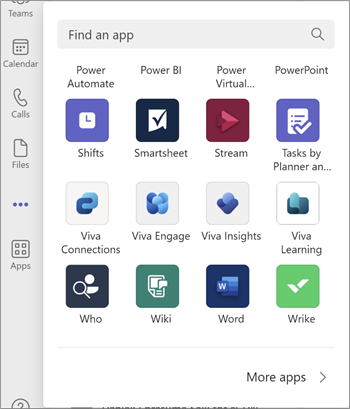
Teams 메시지 확장에서 스트림
Stream on Teams 메시지 확장을 사용하면 상호 작용 흐름 중에 Teams 채팅/채널에서 비디오 또는 모임 녹화를 추가할 수 있습니다. 대화를 종료할 필요가 없습니다.
-
채팅/채널에서 공유하려는 Stream(클래식) 비디오에 대한 링크를 준비합니다.
-
링크를 메시지 확장에 붙여넣고 채팅에 입력합니다.
-
공개 된 비디오 카드 응답합니다.
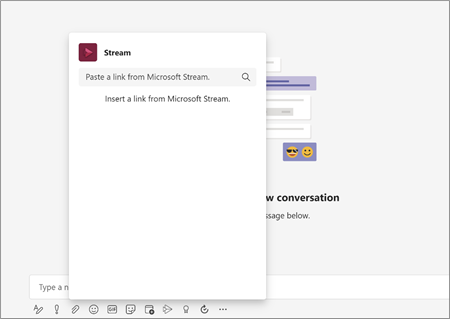
채팅/채널의 스트림 탭
채팅 또는 채널에 있는 스트림 탭을 사용하면 탭에서 직접 Microsoft Stream(클래식) 비디오를 공유할 수 있습니다. 스트림 탭을 추가하는 방법은 다음과 같습니다.
-
채널 의 기존 탭 옆에 있는 탭 추가를 선택합니다.
-
스트림을 선택합니다.
-
탭 이름 필드에 이름을 추가합니다.
-
Microsoft Stream 비디오 또는 Microsoft Stream 채널에 대한 링크를 추가합니다.
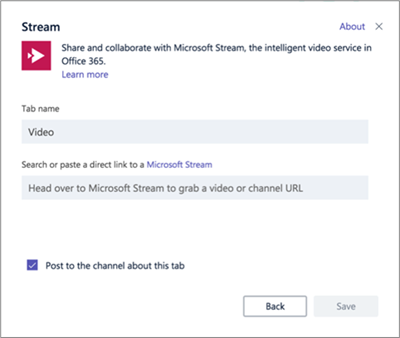
.
계획 개편 - Stream(클래식) 스트림(SharePoint의 경우)
스트림 환경을 개편하는 중입니다. Teams에서 갱신된 Stream 앱을 사용하면 Stream(SharePoint)에 저장된 모든 모임 녹음/녹화 및 비디오에 액세스할 수 있습니다. 업데이트 2023년 상반기부터 출시됩니다. 향후 변경 내용에 대한 공지 사항을 확인하세요.
Stream 웹 사이트로 이동하여 다음을 수행합니다.
-
Stream 계정을 설정합니다.
-
공유할 비디오를 업로드합니다.
자세한 정보:
데스크톱 또는 웹앱의 채널에서 스트림 탭이 설정된 경우 iOS 및 Android 디바이스에서 Stream 비디오를 볼 수 있습니다.










